Office 365のWS-Federationを構成する
Oktaで利用可能なMicrosoft Office 365のサインオン方法には、Secure Web Authentication(SWA)とWS-Federation(WS-Fed)の2つがあり、後者はより安全で望ましい方法です。
- SWAでは、セキュリティ上の資格情報としてユーザー名とパスワードが必要となります。これらは、エンドユーザーが選択することも、管理者が割り当てることもできます。
- WS-Federationとは、暗号化されたSOAPメッセージを使用してID情報を転送する仕組みを定義する仕様であり、これによって、セキュリティを強化できます。WS-Federationの導入環境では、Office 365に別のパスワードが不要なため、Oktaがユーザーパスワードを同期しなくても済みます。
以下の場合、Oktaはドメインフェデレーションを解除します:
- WS-FederationからSWAに切り替えた場合
- アプリインスタンスを削除した場合
WS-Federationをセットアップするには:
- Microsoft Office 365を設定済みの場合、[Administrator Dashboard(管理者ダッシュボード)]の[Applications(アプリケーション)]を選択して、Microsoft Office 365アプリを探し選択し、[Sign On(サインオン)]タブを選択します。Microsoft Office 365を初めてセットアップする場合は、[General Settings(一般設定)]の[Next(次へ)]をクリックして、[Sign On(サインオン)]タブにアクセスします。
-
[SIGN ON METHODS(サインオン方法)]の[WS-Federation]ラジオボタンをオンにします。
-
[View Setup Instructions(設定手順を表示)]をクリックすると、次のような手順が表示されます。ドメインを準備してフェデレーション認証を行うための推奨事項が記載されています。
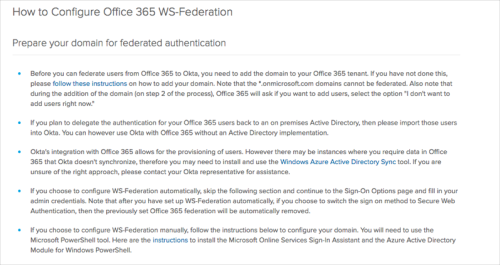
-
次のいずれかを指定します:
-
PowerShellを使用して自分でWS-Federationを構成する
-
Oktaで自動的にWS-Federationを構成する
-
-
OktaでWS-Federationを自動的に構成する場合、Microsoft 365 APIの[Admin Username(管理者ユーザー名)]と[Password(パスワード)]を入力します。[Default Relay State(デフォルトのリレーステート)]はオプションです。(デフォルトのリレーステートとは、ユーザーが正常にログインした後に表示されるページです)。
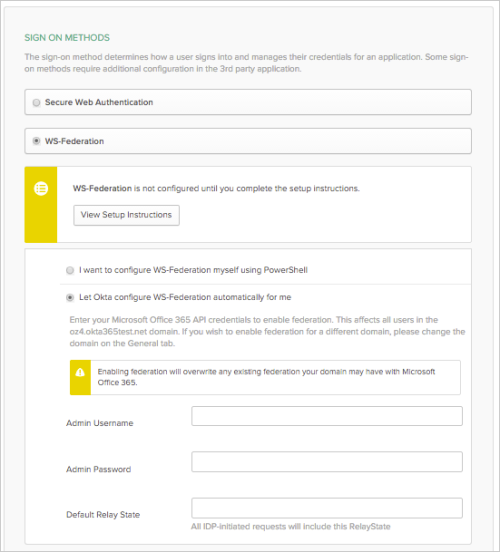
-
[Save(保存)]をクリックします。

